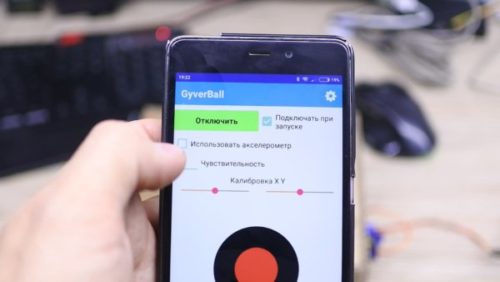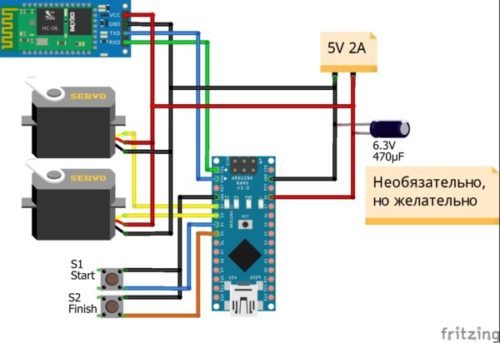ОПИСАНИЕ
Классический инерционный лабиринт с шариком, теперь и в реальном материальном мире с реальной физикой! Давно хотел сделать этот проект, а теперь, с опытом программирования под Android в среде Thunkable сделать это оказалось очень просто и круто! Стол закреплён на двухосевом шарнире по взаимно перпендикулярным осям, приводится в движение двумя сервоприводами. Arduino принимает по Bluetooth команды и крутит сервами, наклоняя стол по X и Y.
ВИДЕО
КОМПОНЕНТЫ
Стараюсь оставлять ссылки только на проверенные крупные магазины, из которых заказываю сам. Также по первые ссылки ведут по возможности на минимальное количество магазинов, чтобы минимально платить за доставку. Если какие-то ссылки не работают, можно поискать аналогичную железку в каталоге Ардуино модулей. Также проект можно попробовать собрать из компонентов моего набора GyverKIT.
Arduino Nano ATMega328: купить в РФ, aliexpress, aliexpress, искать
Bluetoth HC-06: aliexpress, aliexpress, искать
Сервопривод: aliexpress, aliexpress, искать
Сервопривод большой aliexpress, aliexpress, искать
Макетная плата: aliexpress, aliexpress, искать
СХЕМЫ
ПРОШИВКА
Максимально подробный гайд по началу работы с платой и загрузке прошивки для проекта находится ЗДЕСЬ. Изучи его внимательно, прежде чем писать на форум или в группу ВК!
ОШИБКИ И FAQ
- Зачем нужен конденсатор? Сгладить пусковые токи от приводов и повысить стабильность системы
- Что ты там рассказывал про SoftSerial? При использовании SoftwareSerial для подключения Bluetooth модуля к любым пинам возникают проблемы с серво, я думаю библиотека Servo использует тот же таймер, что и SoftwareSerial. Не проверял, но даю 95%
ПОДДЕРЖАТЬ
Вы можете поддержать меня за создание доступных проектов с открытым исходным кодом, полный список реквизитов есть вот здесь.